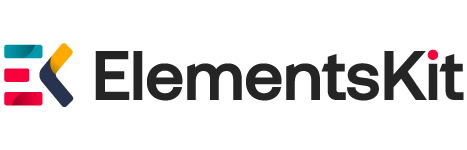- 熱い要素コンテンツの編集
- アコーディオン
- 詳細設定タブ プロ
- 高度なスティッキー プロ
- オーディオプレイヤー 新しいプロ
- アドバンストスライダー 新しいプロ
- 高度なアコーディオン プロ
- 高度な切り替え プロ
- 高度な視差 プロ
- 高度なツールチップ プロ
- ボタン
- トップに戻る
- ブログ投稿
- Behanceフィード プロ
- ブレッドクラム プロ
- 営業時間
- アクションの呼び出し
- カルデラの形成
- カテゴリ一覧
- コンテンツティッカー 新しいプロ
- クーポンコード 新しいプロ
- 比較表 新しいプロ
- カウントダウンタイマー
- クライアントのロゴ
- 条件付きコンテンツ プロ
- クロスドメインコピーペースト プロ
- お問い合わせフォーム7
- クリエイティブボタン プロ
- チャート プロ
- サークルメニュー 今後の予定プロ
- データ表 プロ
- ドロップキャップ
- ドリブルフィード プロ
- デュアルボタン
- ElementsKit のナビゲーション メニュー
- よくある質問
- フェイスブックフィード プロ
- フェイスブックのレビュー プロ
- 派手なアニメーションテキスト 新しいプロ
- 楽しい事実
- 流暢なフォーム
- フリップボックス 新しいプロ
- ギャラリー プロ
- ガラスの変形 新しいプロ
- グーグルマップ プロ
- グローバルバッジ 今後の予定プロ
- 見出し
- ヘッダーとフッタービルダー
- ヘッダーオフキャンバス
- ヘッダー検索
- ヘッダー情報
- ホットスポット効果 プロ
- アイコンボックス
- 画像ボックス
- 画像モーフィング 新しいプロ
- 画像ホバー効果 新しいプロ
- イメージアコーディオン
- 画像比較
- 画像の交換 プロ
- 画像マスキング 新しいプロ
- インスタグラムフィード プロ
- インタラクティブリンク 新しいプロ
- ロッティ
- メールチンパンジー
- メガメニュービルダー
- マウスカーソル 新しいプロ
- モーションテキスト プロ
- 忍者の姿
- 1 ページのスクロール
- ページ一覧
- 粒子 新しいプロ
- 価格表
- 円グラフ
- ピンタレストフィード プロ
- 料金メニュー 新しいプロ
- プログレスバー
- ポップアップモーダル プロ
- 投稿一覧
- ポストグリッド
- 「投稿」タブ
- 保護されたコンテンツ 新しいプロ
- ソーシャルアイコン
- ソーシャルシェア
- おしゃれリスト 新しいプロ
- チームカルーセル 新しいプロ
- タブ
- テーブルプレス
- チーム
- お客様の声
- タイムライン プロ
- 展開する プロ
- 縦型メニュー プロ
- ビデオギャラリー プロ
- ビデオ
- ウィジェットビルダー
- ワッツアップ 新しいプロ
- ラッパーリンク 新しいプロ
- Woo カテゴリ一覧 プロ
- Woo ミニカート プロ
- Woo 製品カルーセル プロ
- Woo製品一覧 プロ
- WeForms
- WPフォーム
- Yelp プロ
- ズーム プロ
コンテンツの編集- アコーディオン
- ボタン
- トップに戻る
- ブログ投稿
- 営業時間
- アクションの呼び出し
- カルデラの形成
- カテゴリ一覧
- カウントダウンタイマー
- クライアントのロゴ
- お問い合わせフォーム7
- ドロップキャップ
- デュアルボタン
- ElementsKit のナビゲーション メニュー
- よくある質問
- 楽しい事実
- FluentForms
- 見出し
- ヘッダーとフッタービルダー
- ヘッダーオフキャンバス
- ヘッダー検索
- ヘッダー情報
- アイコンボックス
- 画像ボックス
- イメージアコーディオン
- 画像比較
- ロッティ
- メールチンパンジー
- メガメニュービルダー
- 忍者の姿
- 1 ページのスクロール
- ページ一覧
- 円グラフ
- プログレスバー
- 投稿一覧
- ポストグリッド
- 「投稿」タブ
- ソーシャルアイコン
- ソーシャルシェア
- タブ
- テーブルプレス
- チーム
- お客様の声
- ビデオ
- ウィジェットビルダー
- WeForms
- WPフォーム
コンテンツの編集- 詳細設定タブ プロ
- 高度なスティッキー プロ
- オーディオプレイヤー 新しいプロ
- アドバンストスライダー 新しいプロ
- 高度なアコーディオン プロ
- 高度な切り替え プロ
- 高度な視差 プロ
- 高度なツールチップ プロ
- Behanceフィード プロ
- ブレッドクラム プロ
- コンテンツティッカー 新しいプロ
- クーポンコード 新しいプロ
- 比較表 新しいプロ
- 条件付きコンテンツ プロ
- クロスドメインコピーペースト プロ
- クリエイティブボタン プロ
- チャート プロ
- サークルメニュー 今後の予定プロ
- データ表 プロ
- ドリブルフィード プロ
- フェイスブックフィード プロ
- フェイスブックのレビュー プロ
- 派手なアニメーションテキスト 新しいプロ
- フリップボックス 新しいプロ
- ギャラリー プロ
- ガラスの変形 新しいプロ
- グーグルマップ プロ
- グローバルバッジ 今後の予定プロ
- ホットスポット効果 プロ
- 画像モーフィング 新しいプロ
- 画像ホバー効果 新しいプロ
- 画像の交換 プロ
- 画像マスキング 新しいプロ
- インスタグラムフィード プロ
- インタラクティブリンク 新しいプロ
- マウスカーソル 新しいプロ
- モーションテキスト プロ
- 粒子 新しいプロ
- ピンタレストフィード プロ
- 料金メニュー 新しいプロ
- ポップアップモーダル プロ
- 保護されたコンテンツ 新しいプロ
- おしゃれリスト 新しいプロ
- チームカルーセル 新しいプロ
- タイムライン プロ
- 展開する プロ
- 縦型メニュー プロ
- ビデオギャラリー プロ
- ワッツアップ 新しいプロ
- ラッパーリンク 新しいプロ
- Woo カテゴリ一覧 プロ
- Woo ミニカート プロ
- Woo 製品カルーセル プロ
- Woo製品一覧 プロ
- Yelp プロ
- ズーム プロ
コンテンツの編集 - 特徴
- テンプレート
- 製品
- ヘルプ
- 私のアカウント
 Japanese
Japanese